WPS Excel一打开后就自动关闭的解决方法
2023-09-07 09:31:23作者:极光下载站
当你由于工作性质的需求,要进行相关数据的制作,那么就很有可能会选择wps来完成自己要制作的数据内容,但是在一些特殊的情况下,一些小伙伴存放的excel表格通过WPS打开之后,就会自动的进行关闭,这种问题出现之后,小伙伴们无法解决,当你遇到这样的问题的时候,那么我们可以进入到注册表中找到与自己Excel版本一样的Excel进行相关的设置就可以了,下方小编给大家整理了关于Excel打开之后会自动关闭的问题的具体解决方法,如果你需要的情况下可以看看方法教程,希望对大家有所帮助。
方法步骤
1. 将键盘链接好之后,在键盘上将win键和r键进行组合按一下,之后就会弹出一个运行的窗口,在该窗口中输入【regedit】,随后点击确定或者回车键。
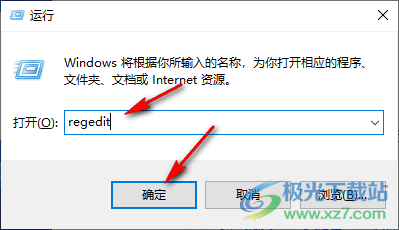
2.随后,就会进入到注册表页面中,在该页面中依次点击打开【HKEY_CURRENT_USER】-【Software】。
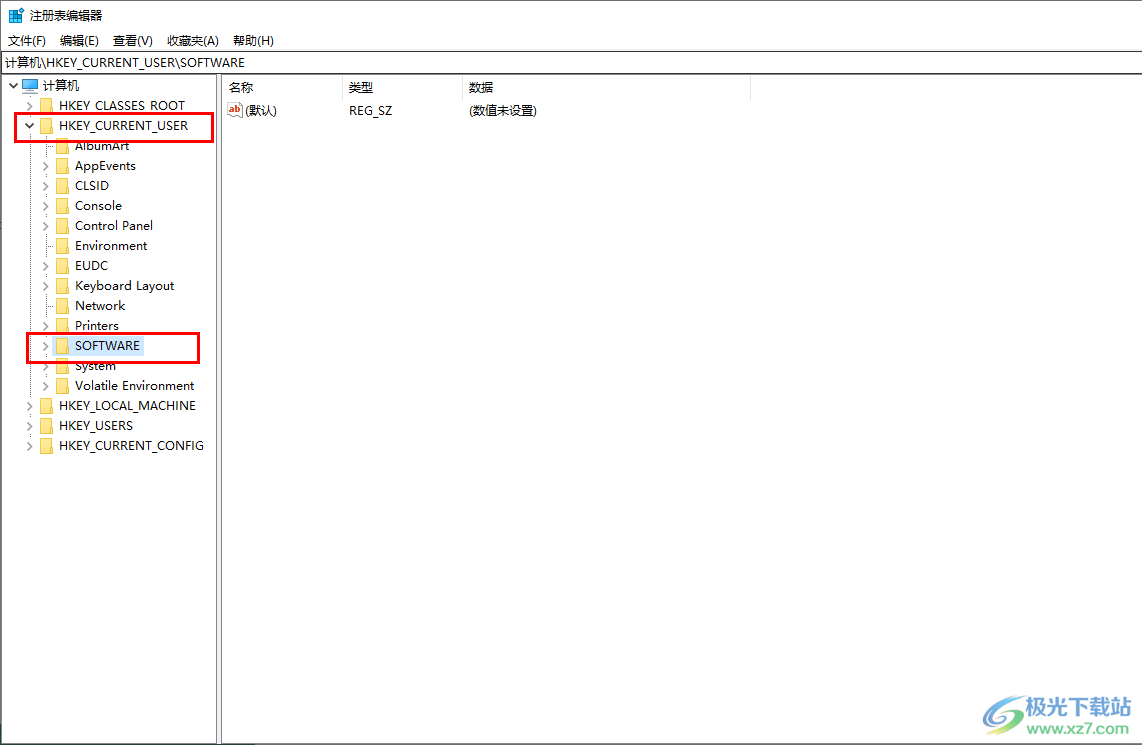
3.之后,再依次找到【Microsoft】-【office】-【14.0】并且点击打开。
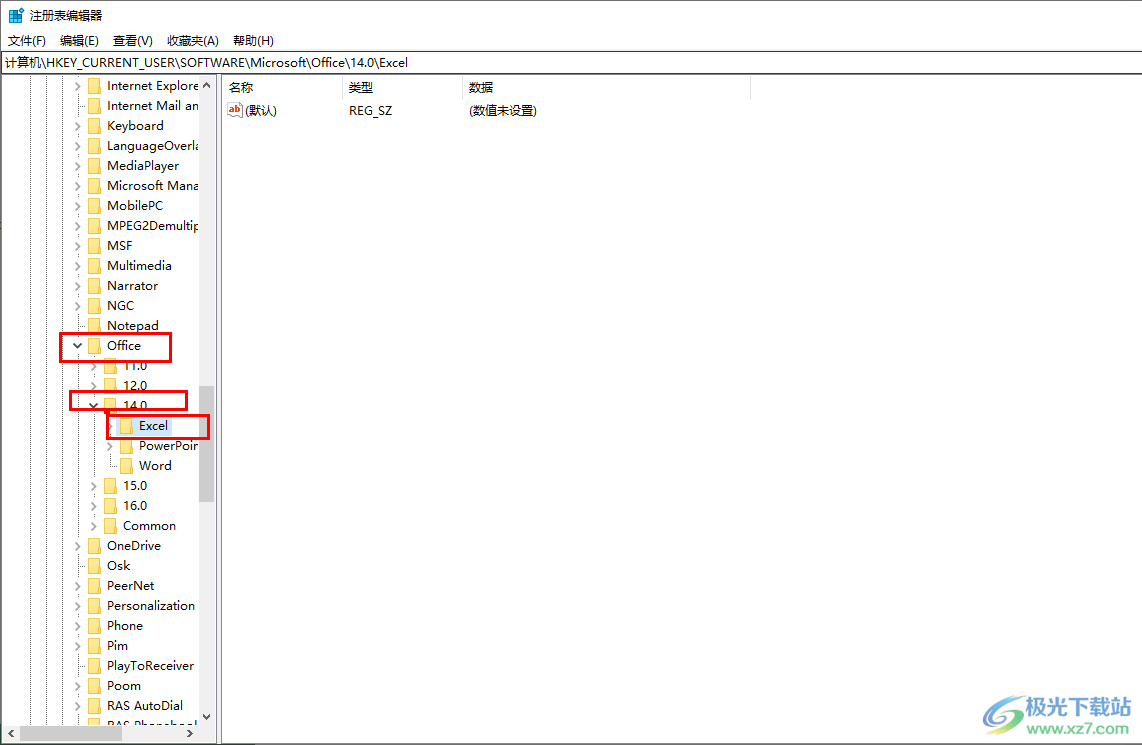
4.随后在【14.0】的下拉选项中,将【Excel】选项进行右键点击,随后会在旁边出现一个菜单选项。
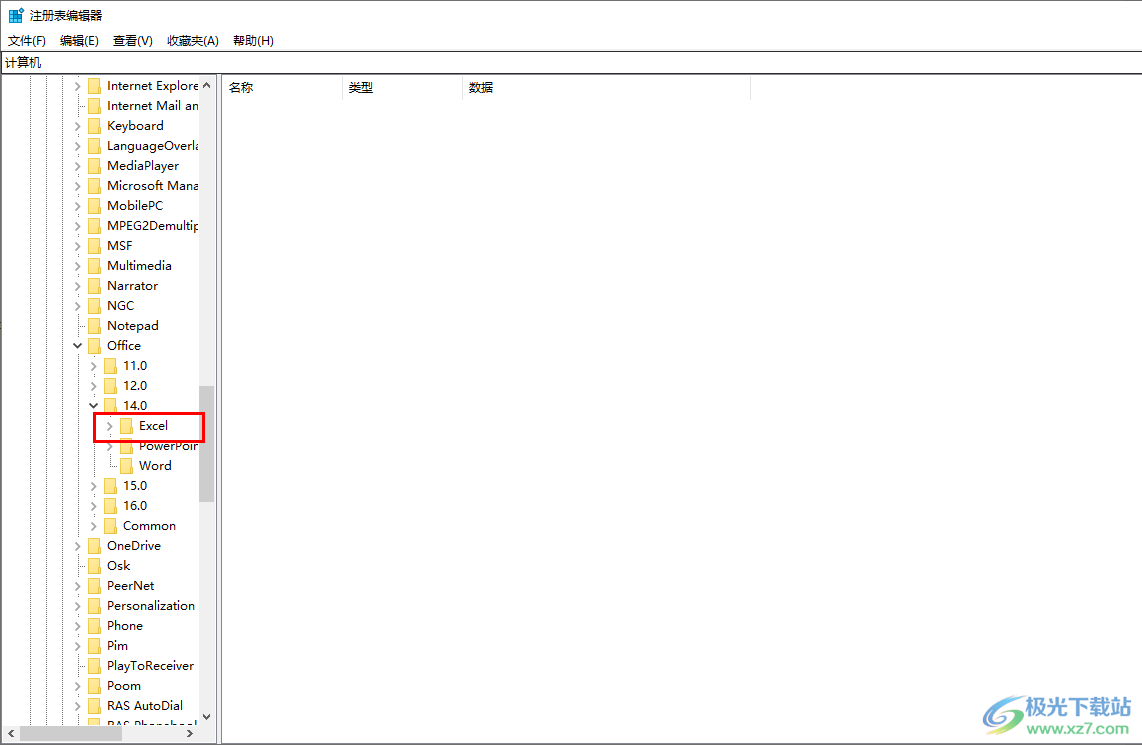
5.在菜单选项中选择【重命名】,为当前选择好的Excel进行重命名成其他的名称,之后,再重新打开Excel表格工具看看是否可以正常打开。
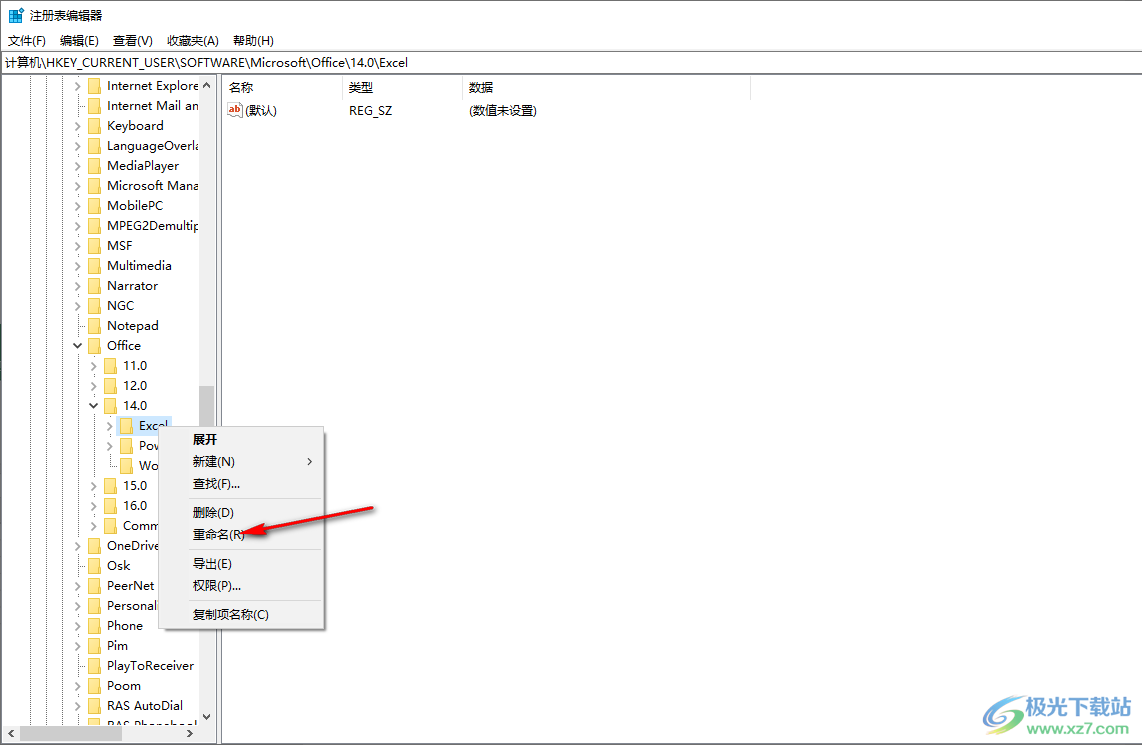
以上就是关于如何使用WPS Excel解决打开之后自动关闭的具体操作方法,大家通常会使用WPS进行Excel表格的编辑操作,但是在一些特殊的情况会导致打开的Excel自动关闭,因此你可以按照上述的方法来解决一下,如果依然无法解决以上出现的问题,那么可以通过一些安全软件对文件进行修复操作即可,感兴趣的话可以试试。
